就在上周华为新品MateBook X发布会上,一开场就气场十足,直接对标Macbook pro。从各方面性能对比来看,确实带来了很多惊喜。
而在发布会现场,余承东再次强调了MateBook X多屏协同功能的实用性。相较于其他品牌Windows电脑,华为分享多屏协同,赋予了笔记本电脑更强的功能,这也是MateBook系列笔记本属于自己的独特标签。
正好,我手里就有一款Matebook 14 2020款笔记本电脑,那就来体验一下华为独特的“一碰传”交互功能。

首先,简单介绍一下这款华为 MateBook 14 2020款笔记本,4.9mm超窄的边框,屏占比达到了90%,再加上2160x1440分辨率的多点触控屏、100%sRGB广色域等,让整体画面细节更为逼真,在显示方面可谓是堆料十足。
然而对于这款笔记本来说,轻巧便携的设计,强劲的处理性能,无论是刷网页、做编程、处理各种图片后期都显得游刃有余。而一碰传的功能,更是实现了跨系统的实时互动,在电脑上即可操作你的手机。

那么说到“一碰传”的传输交互系统,它的设计原理是基于多终端设备互联互通的需要,华为自研的一种传输技术,在Huawei share标签下安放了NFC感应器,当支持的手机触碰即快速识别认证,达到即时分享的目的。但是目前来看,仅支持部分华为/荣耀手机带有NFC分享功能及有Huawei share标签的笔记本电脑。
这功能有什么可吹的?苹果也有隔空投送AirDrop啊!
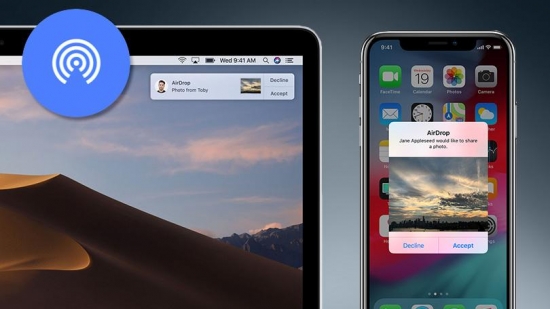
其实单从互传功能来说,这并不是什么神操作。不仅苹果、华为,小米、OPPO、vivo也联合成立了互传联盟,可实现这几个品牌之间的快速文件共享。而回到Huawei share一碰传上,它可谓是做到了更加深度的交互。
华为的多屏协同,就是在相同的场景下,让操作电脑的习惯,延续到操作手机上。

那么“一碰传”到底是怎么样的?真的方便快捷吗?我就拿自己用的华为P40 Pro和这款MateBook笔记本电脑,相互体验一下!

有了设备,前期的准备工作并不繁琐,在笔记本电脑上需要下载最新的电脑管家!之前我以为开了NFC/蓝牙就能互联,在笔记本电脑上一顿摩擦……
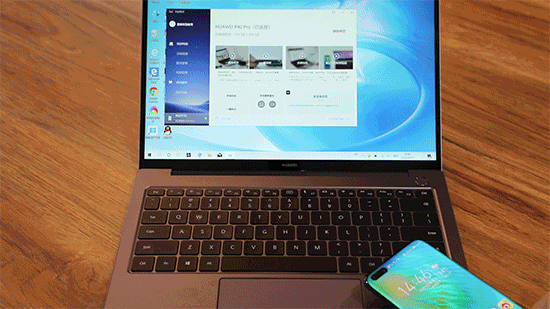
开启华为手机的NFC、WLAN 和蓝牙功能,同时确保电脑的WLAN和蓝牙也在开启状态,电脑管家也处于工作状态。拿起手机,让手机背部接触Huawei Share标签,这时候就能看到手机/电脑都完成同步连接。

开启多屏协同后,在电脑显示屏上可以看到手机界面了,这时候通过触控、鼠标可以任意操作手机上功能及应用程序。
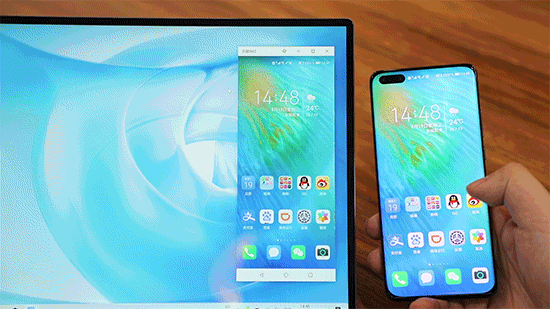
从测试效果来看,在交互后的电脑屏幕上,手机画面很流畅延迟也很低。得益于电脑屏幕具有的多点触控性,还可以在电脑屏幕上操控手机。
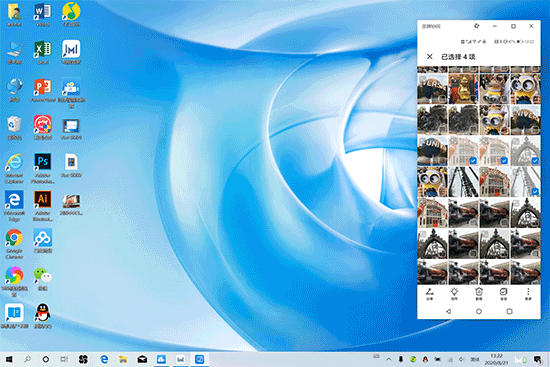
首先,从手机传输多张照片到电脑上,多选几张图片后拖拉到电脑桌面上,几张照片很快就能传输完成。
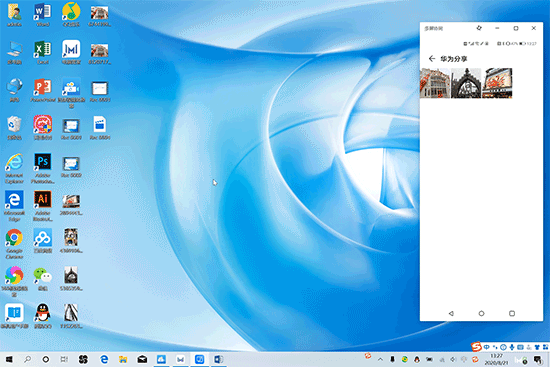
再从电脑桌面上选中照片放入到手机里,鼠标一拖就可以直接传输到手机照片的文件夹里。这种跨系统的传输方式,告别了数据线,也不再需要QQ、微信,直接将原始文件传输到手机或电脑中。
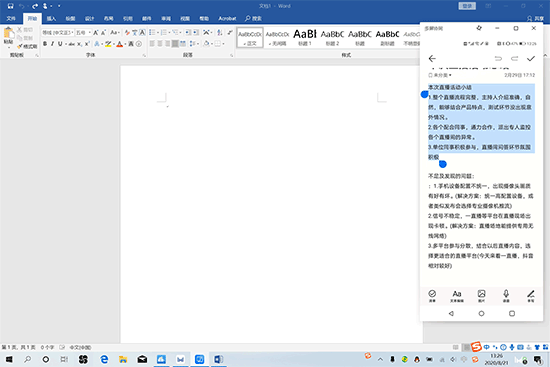
除了传输照片、视频外,还可以将手机里的文字/速记,部分文字或者整段copy到电脑word里进行编辑,实现了生产力“无边界”。
如果这“一碰传”功能只是交换照片、文件,那我觉得苹果AirDrop也还OK!但接下来这些,苹果就真做不到了!
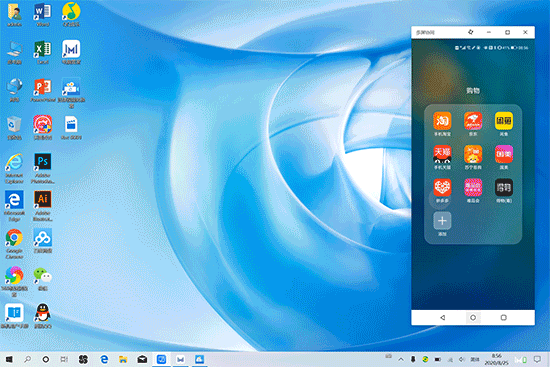
既然在电脑屏幕上可以交互手机来操作,利用电脑屏幕的触控性可以直接操作手机,不管你是用触摸屏还是鼠标,直接可以在电脑上操作各种手机里才有的APP应用。比如拼多多、闲鱼、抖音等……
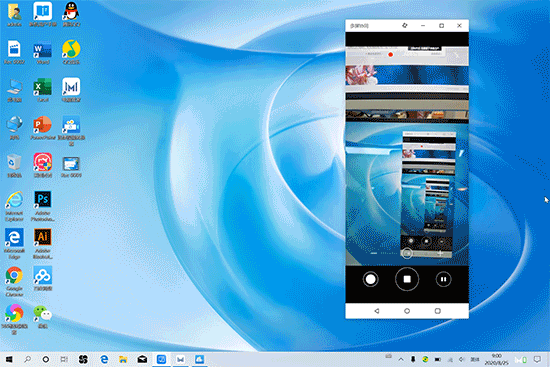
利用这个功能特性,还可以打开手机的拍照/摄像功能,电脑屏幕就可以作为“监视器”来使用!当然和专业监视器还是有很大差别。
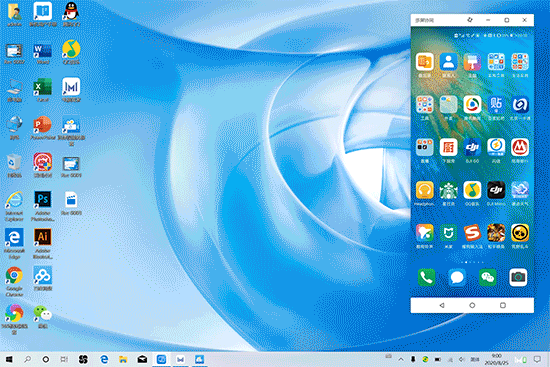
手机里面的各种游戏也可以操作游玩,毕竟这款Matebook笔记本电脑也具有触控操作,像炉石传说、皇室战争等还是可以顺畅体验的。但像和平精英、荒野乱斗、王者荣耀等,对触控操作要求比较高的,用笔记本电脑屏幕操作就显得非常笨拙了。
整体体验下来,我觉得华为“一碰传”功能打开了不同终端系统之间的“鸿沟”,也不再是简单地文件、照片、影音的互传。真正实现了手机、电脑之间的实时互动,无缝切换。但体验过程中,也发现几个小问题。比如手机连接后需要处于开屏状态,不能锁屏;“一碰传”功能仅支持华为、荣耀产品等。
综合来看,华为“一碰传”功能开创了全新的跨屏互动体验,也促使更多科技企业加入其中。去年,小米、OPPO、vivo也成立了“互传联盟”,希望互传不仅只是跨越屏幕和系统,而是有更多品牌加入开放在一起合作,让人们更好的享受科技带来的便利。